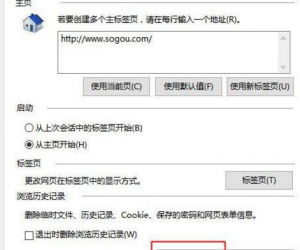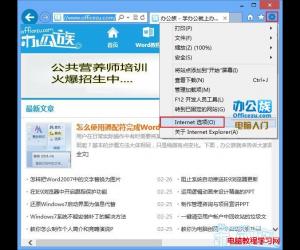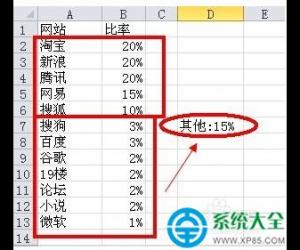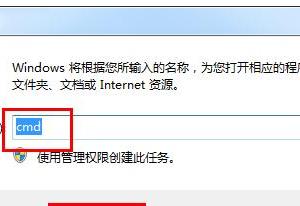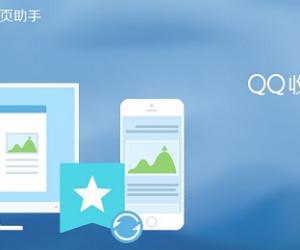windows7取消开机自动运行放大镜方法 电脑怎么取消开机启动放大镜
发布时间:2017-02-28 11:51:26作者:知识屋
windows7取消开机自动运行放大镜方法 电脑怎么取消开机启动放大镜 现在的系统中一般都会存在自带的功能,占据了一些内存,又不知道到底可不可以删除,虽然说有时候偶尔还是会用到,但是用到的时间相对还是比较少的,最近就有一个用户来和我说,win7系统中有个放大镜功能,可以自动放大一些文字或者图片,在日常中我们使用的次数很少,它只要一开机就会自动启动,这样就会造成电脑运行速度缓慢。既然有不少人有这种困扰,小编就来教大家如何关闭win7系统中的放大镜功能。
步骤如下:
1、首先我们点击电脑最左下角开始菜单 然后点击控制面板。
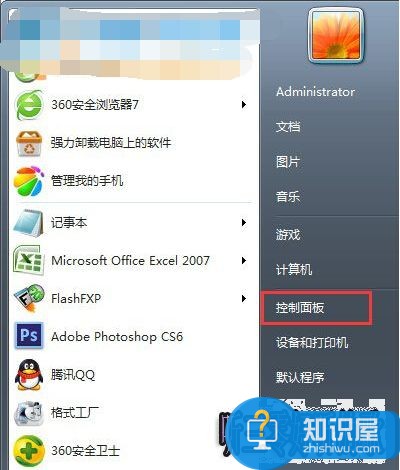
2、在控制面板设置窗口里点击“轻松访问中心”。
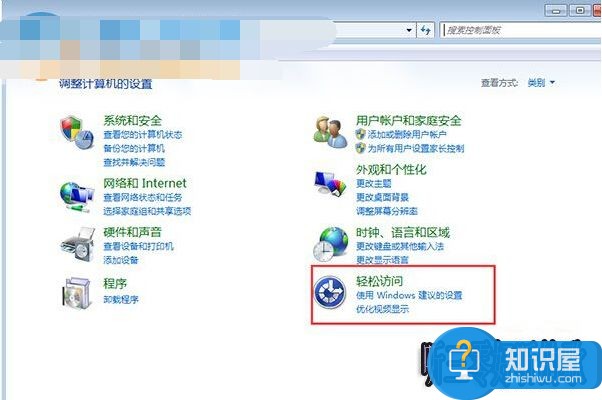
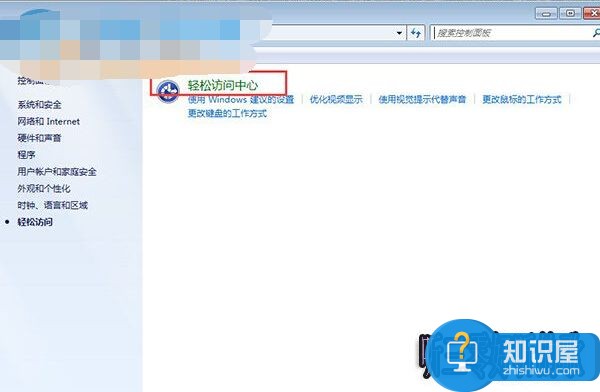
3、然后点击“使计算机更易于查看”。
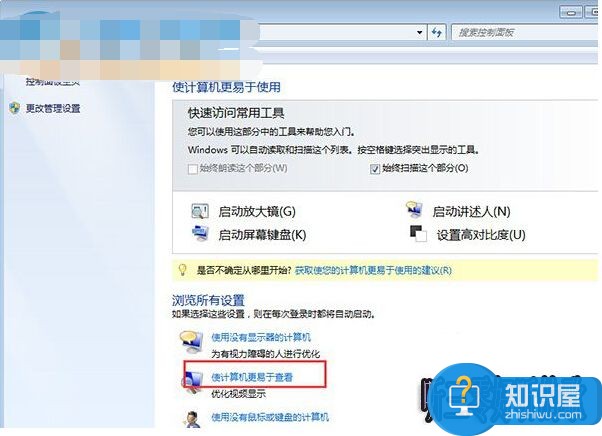
4、把“启用放大镜”前面的勾去掉。
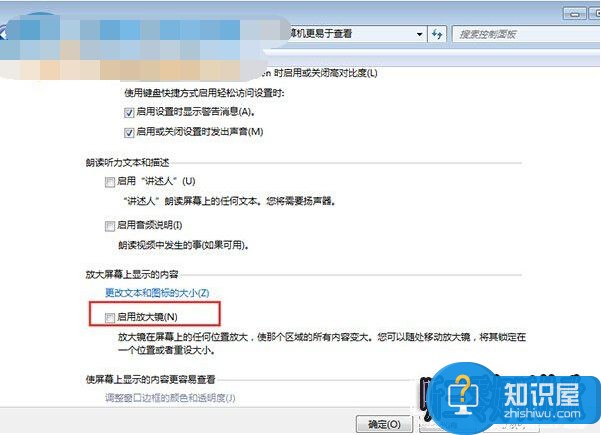
5、完成以上操作之后,就可以点击“应用”,然后点击“确定”,就可以关闭开机自动启动的放大镜。
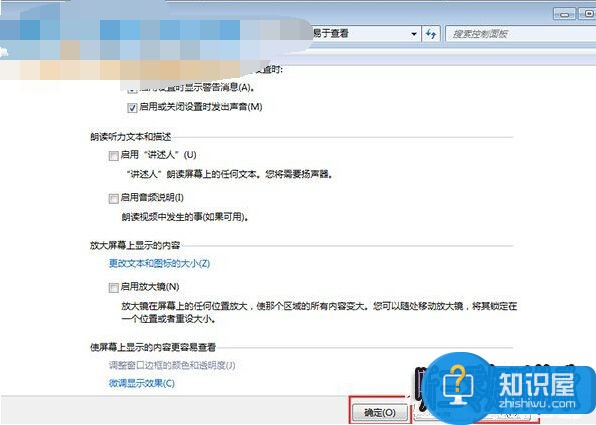
以上的方法可以实现关闭电脑中自带的放大镜功能,如何电脑中还有些自带功能想要关闭的,你也可以用此方法去操作,一样适用哦!
知识阅读
软件推荐
更多 >-
1
 一寸照片的尺寸是多少像素?一寸照片规格排版教程
一寸照片的尺寸是多少像素?一寸照片规格排版教程2016-05-30
-
2
新浪秒拍视频怎么下载?秒拍视频下载的方法教程
-
3
监控怎么安装?网络监控摄像头安装图文教程
-
4
电脑待机时间怎么设置 电脑没多久就进入待机状态
-
5
农行网银K宝密码忘了怎么办?农行网银K宝密码忘了的解决方法
-
6
手机淘宝怎么修改评价 手机淘宝修改评价方法
-
7
支付宝钱包、微信和手机QQ红包怎么用?为手机充话费、淘宝购物、买电影票
-
8
不认识的字怎么查,教你怎样查不认识的字
-
9
如何用QQ音乐下载歌到内存卡里面
-
10
2015年度哪款浏览器好用? 2015年上半年浏览器评测排行榜!